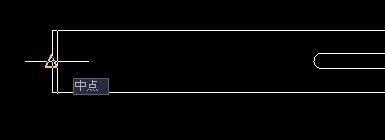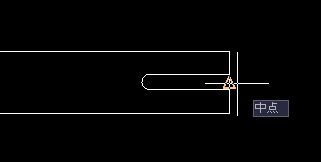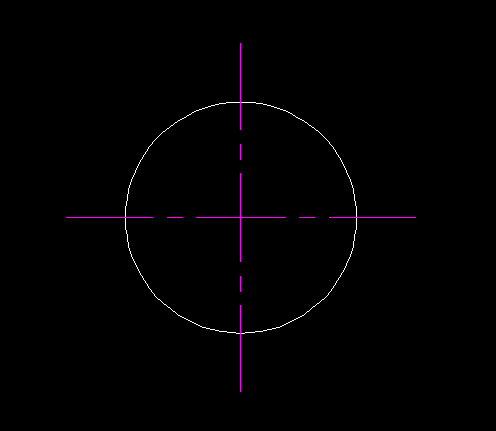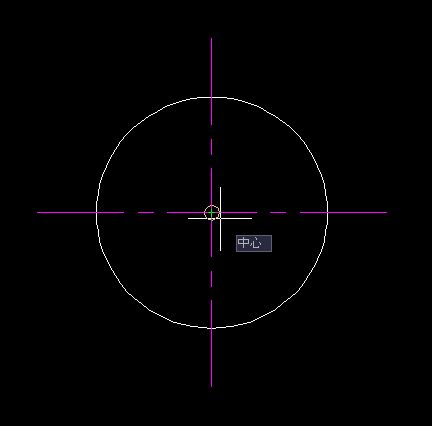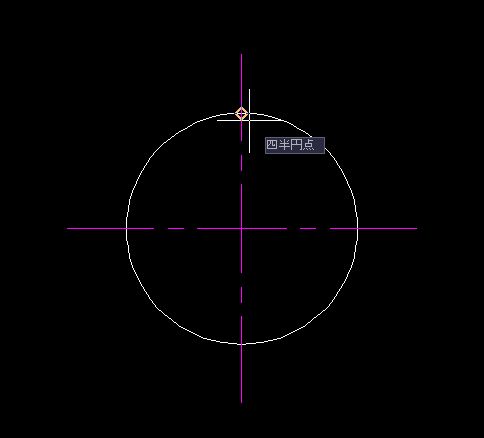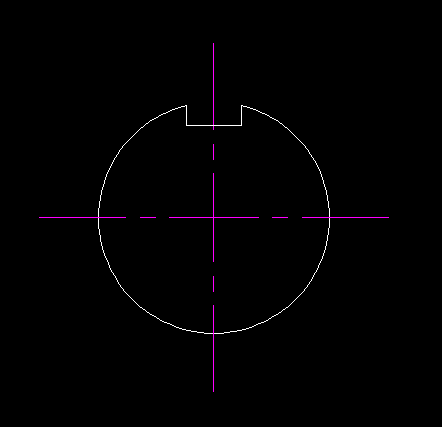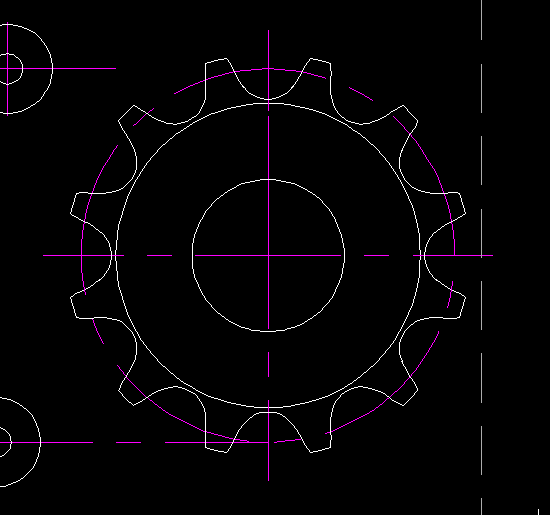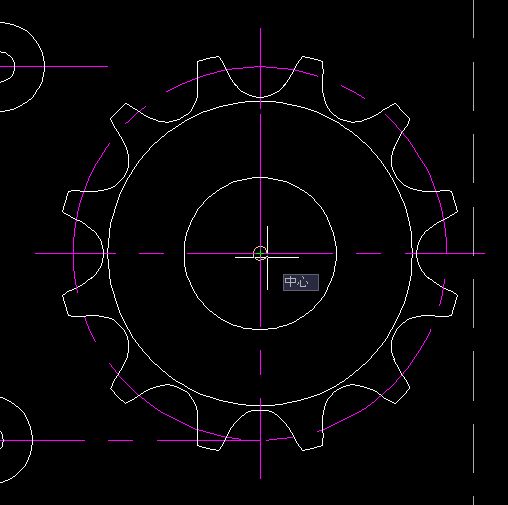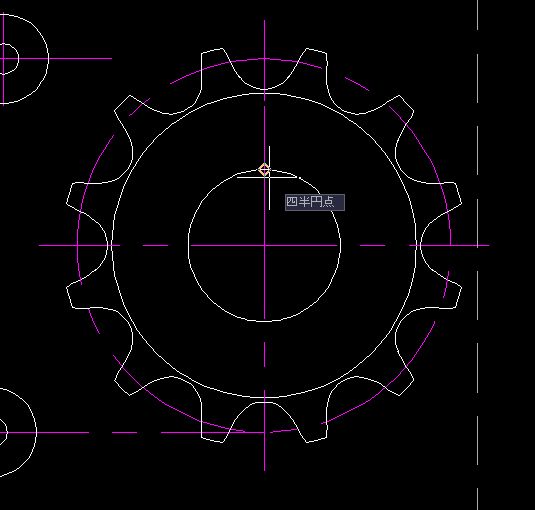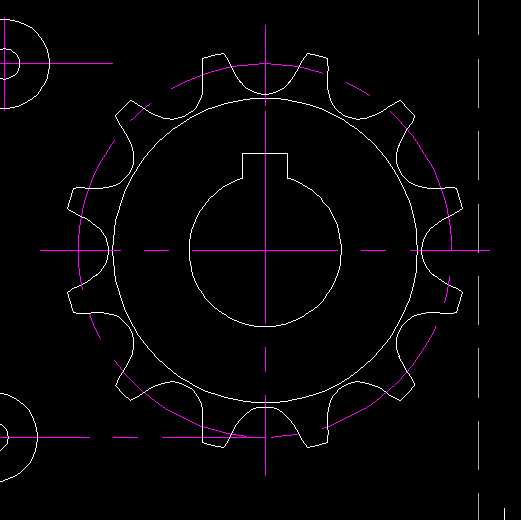AutoCADマクロ
しばらくぶりの書き込みです。。。(笑)
坂口伝導工機の成田です。
今日はCADについて描いて見たいと思います。
図面を描く場合、私はAutoCAD2006を使用しております。
AutoCADは汎用CADなので、自分用に自分で作っていかなければ使いやすい物にはなりません。
そこで、マクロというものが出てくるのです。
マクロとはある操作の自動化をするものであり、ExcelやWord等のOffece等でも有名ではないでしょうか。
AutoCADの場合いろいろなマクロがネット上で公開されているのですが、欲しいものはすぐに見つかる・・・というわけでもなく、
自分のやりたいことと全く同じ作業をこなしてくれるマクロを手に入れるのは困難な気がします。
と言うのも、人それぞれ図面の書き方は違うでしょうし、AutoCADは汎用ですから、建築業・機械業等様々な分野で使われており、
マクロはそれぞれに合った動作をするよう作られているからです。
なので、自分で作ってしまおうと言う訳で、何個か作って使用しております。
その自作マクロのいくつかを今日は紹介して見たいと思います。
マクロのAutoCADへの登録の仕方はご自分に合ったバージョンのものを検索して見てください。
AutoCADのバージョンによって登録の仕方が違い、ここで説明しても余計ややこしくなってくるので
余計な説明は省かせていただきます(ただの手抜きです(笑))
では、実際にマクロを載せていきたいと思います。
中心線作図マクロ
[text]*^C^C$M=setenv;to;0;$(nth,$(getenv,to),id;mid+int;【短辺1中心を選択】^X\setenv;p1;$M="""$(getvar,lastpoint)""";id;mid+int;【短辺2中心を選択】^X\setenv;p2;$M="""""""$(getvar,lastpoint)""""""";;leng1;【延長長さ指定】^X\;to;1,,)$(nth,$(getenv,to),,line;$(getenv,p1);$(getenv,p2);;dist;$(getenv,p1);$(getenv,p2);setenv;leng2;$M="""$(getvar,distance)""";ucs;ob;l;setenv;to;2,)$(nth,$(getenv,to),,,lengthen;DY;endp;0",0;@-$(getenv,leng1),0;endp;$(getenv,leng2),0;@$(getenv,leng1),"0;;ucs;p;setenv;to;0)^M[/text]
これはシャフト等の中心線を描くマクロです。
使用方法は、(例としてシャフトの中心線を描いてみます)
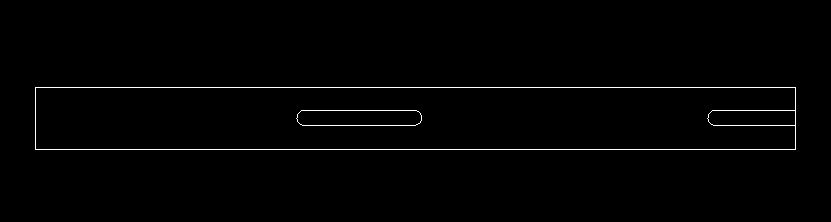
このようなシャフトがあったとして、これに中心線を描いていきます。
まずマクロを起動すると、
このような文字がコマンドラインウィンドウに表示されるはずです。
短辺の中心を選択してやります。
自動で中心にスナップが利くと思うのでそこで選択。
そうすると次にコマンドラインウィンドウに
このように表示されると思います。
短辺2を選択してやります。
次にコマンドラインウィンドウに
このように表示されると思います。
これは、中心線をどれくらいはみ出させるかを長さ指定します。
上の画像では、”10”と打ち込みエンターを押しました。
すると、片側に10mmずつはみ出した中心線が作図されます。
現在の画層の線で作図されますので、center画層等を作っている方はその画層に移動後マクロを起動すると良いと思います。
一度起動すると同じ作業をループしますので、抜け出すにはEscしてください。
ちなみに、このマクロは2点指定とはみ出す長さを指定してやれば、どのような形状・角度のものにも中心線を描く事が出来ます。
長穴や円の中心線も描けます。(円の場合2回、縦横を描かないといけないので面倒ですが^^;)
シャフト断面キー溝作成マクロ
シャフトを描いていると、面倒なのがキー溝の作図。
手順が多少多く、数が多いと面倒で仕方ありません。
一発で描きたいときに便利なマクロだと思います。
[text]*^C^C$M=setenv;to;0;$(nth,$(getenv,to),;w1;【溝幅を記入】^X\;h1;【溝深さを記入】^X\id;cen;【円の中心点を指定】^X\setenv;p1;$M="""$(getvar,lastpoint)""";id;nea+int+qua;【溝を作図したい円周上の点を指定(溝センター)】^X\setenv;p2;$M="""""""$(getvar,lastpoint)""""""";;to;1,,,,)$(nth,$(getenv,to),,dist;$(getenv,p1);$(getenv,p2);setenv;udist;$M="""$(getvar,distance)""";;to;2,,,)$(nth,$(getenv,to),,,line;non;$(getenv,p1);non;$(getenv,p2);;ucs;ob;l;erase;l;;ucs;o;$(getenv,udist)","0;setenv;to;3,,)$(nth,$(getenv,to),,,,pline;non;0",$(/,$(getenv,w1),2);non;@-$(getenv,h1),0;non;@0,-$(getenv,w1);non;@$(getenv,h1),"0;;setenv;to;4,)$(nth,$(getenv,to),,,,,trim;f;non;0",$(/,$(getenv,w1),2);non;@-$(getenv,h1),-$(getenv,w1);;;f;non;0,-$(/,$(getenv,w1),2);non;@-$(getenv,h1),1;;f;non;0,$(/,$(getenv,w1),2);non;@-$(getenv,h1),"-1;;;ucs;p;;p;setenv;to;0)^M[/text]
使い方です。
まず、シャフトの断面(側面図)を作図してください。(中心線も描いた方が楽だと思います)
マクロを起動します。
するとコマンドラインウィンドウに
このように出ると思います。ここでは12と言う数字を打ち込みました。
キー溝幅を記入したらエンターで進みます。
次に
コマンドラインウィンドウにこのように出るので、溝深さを記入しエンターで進みます(ここでは5と記入しました)。
進むと、
コマンドラインウィンドウにこのように出るので、円の中心を指定してやります。
中心にスナップが利くので、円周上でクリックしてもちゃんと選択してくれるはずです。
すると、
このように出ると思うので、
円周上の作図したい箇所を選択してやります。
そうすると、自動で
このように作図されるはずです。
穴用キー溝作図マクロ
穴用キー溝の作図マクロです。
この作図も面倒なので作って見ました。
[text]*^C^C$M=setenv;to;0;$(nth,$(getenv,to),;w1;【溝幅】^X\;h1;【深さ】^X\id;cen;【円中心】^X\setenv;p1;$M="""$(getvar,lastpoint)""";id;nea+int+qua;【作図位置】^X\setenv;p2;$M="""""""$(getvar,lastpoint)""""""";;to;1,,,,,)$(nth,$(getenv,to),,dist;$(getenv,p1);$(getenv,p2);setenv;udist;$M="""$(getvar,distance)""";;p3;$(/,$(getenv,w1),2);;to;2,,,,)$(nth,$(getenv,to),,,line;non;$(getenv,p1);non;$(getenv,p2);;ucs;ob;l;erase;l;;ucs;o;$(getenv,udist)","0;setenv;p4;$(+,$(getenv,p3),0.05);;to;3,,,)$(nth,$(getenv,to),,,,pline;non;0",$(getenv,p3);non;@$(getenv,h1),0;non;@0,-$(getenv,w1);non;@-$(getenv,h1),"0;;setenv;p5;$(-,$(getenv,p3),0.05);;to;4,,)$(nth,$(getenv,to),,,,,extend;f;non;-0.05",0.05;non;0.05,-0.05;;;f;non;0.05,$(getenv,p4);non;@0,-0.1;;f;non;0.05,-$(getenv,p4);non;@0,"0.1;;;setenv;to;5,)$(nth,$(getenv,to),,,,,,trim;l;;f;non;$(-,$(getenv,h1),0.05)",$(getenv,p5);non;-0.05,0.05;;f;non;$(-,$(getenv,h1),0.05),-$(getenv,p5);non;-0.05,"-0.05;;;ucs;p;;p)^M[/text]
では使い方です。
上のシャフト断面キー溝作成マクロとほとんど同じなので、画像のみ順番に載せていきます(手抜きです)。
ここでは、スプロケットの穴にキー溝を作図します。(あらかじめ作図しておいてください)
マクロを起動します。
幅を指定しエンターで進みます。(ここでは幅6を記入しました)
溝の深さを指定しエンターで進みます。(ここでは深さ2.8を記入しました)
円の中心を指定します。(スナップが利くので円周上でも指定できると思います)
次に
円周上の作図したい点を指定します。
指定してやると、自動で作図されると思います。
ページが長くなりすぎるので、今回はこの辺で・・・
次回は長穴(キー溝としても使用可)作図マクロなんかを公開したいと思います。
では、最後まで読んでいただきありがとうございました。m(_ _)m